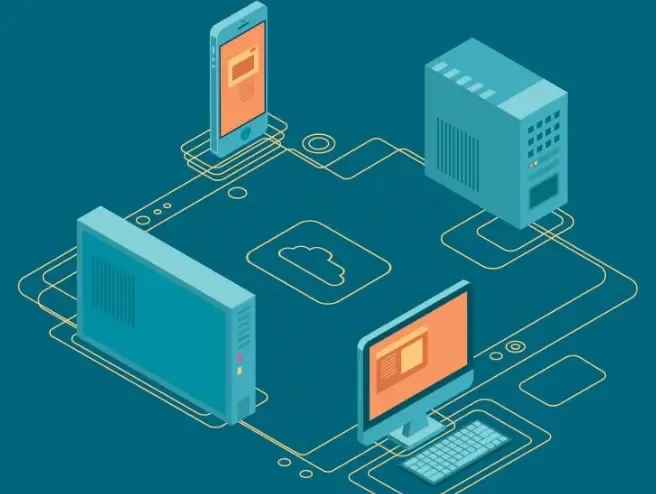การตรวจจับเอนจินเบราว์เซอร์ เวอร์ชันเว็บ: เคล็ดลับที่ใช้ได้จริงสำหรับทั้ง PC และมือถือ
เมื่อพัฒนาเว็บเพจหรือตรวจสอบประสบการณ์ผู้ใช้ การตรวจจับเคอร์เนลของเบราว์เซอร์เกือบจะเป็นขั้นตอนที่จำเป็น มีความแตกต่างอย่างมีนัยสำคัญระหว่างเคอร์เนลของเบราว์เซอร์ต่าง ๆ
และไม่มีการตรวจจับล่วงหน้า ผู้ใช้อาจพบปัญหาเช่น การจัดเรียงเลย์เอาต์ผิดปกติ ความผิดปกติในการทำงาน หรือแม้กระทั่งการล่ม วันนี้เราจะมาพูดคุยกันเกี่ยวกับวิธีการตรวจจับเคอร์เนลเบราว์เซอร์อย่างมีประสิทธิภาพบนทั้งอุปกรณ์พีซีและมือถือ

1. เอนจินเบราว์เซอร์คืออะไร? ทำไมต้องมีการตรวจจับ?
เอนจินเบราว์เซอร์ ซึ่งเป็น "เอนจิน" ของเบราว์เซอร์ มีหน้าที่ในการแปลง HTML, CSS, และ JavaScript และเป็นแกนหลักที่ทำให้หน้าเว็บแสดงผลและทำงานได้อย่างถูกต้อง เอนจินที่พบบ่อย ได้แก่:
Blink: Chrome, Edge, Opera ฯลฯ
WebKit: Safari, บราวเซอร์บางตัวบน iOS
Gecko: Firefox
Trident / EdgeHTML: เวอร์ชันเก่าของ IE และ Edge
ตัวอย่างเช่น อนิเมชั่น CSS3 บางอย่างหรือเอฟเฟกต์ Canvas ขั้นสูงอาจทำงานไม่ได้นั้นบนรุ่นเก่าของ IE (เครื่องยนต์ Trident) ในขณะที่ทำงานได้อย่างราบรื่นบน Chrome ที่ใช้เครื่องยนต์ Blink นั่นหมายความว่า หากไม่ตรวจจับเครื่องยนต์ คุณจะไม่สามารถให้ประสบการณ์ที่ดีที่สุดสำหรับเบราว์เซอร์ที่แตกต่างกันได้
2. ความแตกต่างในกระบวนการตรวจจับเคอร์เนลระหว่างพีซีและอุปกรณ์มือถือ
ด้าน PC: เบราว์เซอร์หลักๆ จะมี Chrome, Edge, Firefox, และ Safari ซึ่งมีความเสถียรค่อนข้างสูง และปัญหาความเข้ากันได้ส่วนใหญ่เกิดจากความแตกต่างระหว่างเวอร์ชันต่างๆ
ปลายทางมือถือ: สถานการณ์ซับซ้อนมากขึ้น:
บนอุปกรณ์ Android เบราว์เซอร์ Chrome และเบราว์เซอร์บางตัวในประเทศส่วนใหญ่จะใช้พื้นฐานจากเอนจิน Blink。
บนอุปกรณ์ iOS ไม่ว่าจะใช้ Safari, Chrome หรือ Firefox ก็ตาม เอนจินพื้นฐานคือ WebKit。
ดังนั้นเมื่อทำการตรวจสอบเคอร์เนลของเบราว์เซอร์ในเวอร์ชันเว็บ จำเป็นต้องคำนึงถึงทั้งอุปกรณ์พีซีและมือถือเพื่อให้แน่ใจว่าเว็บเพจสามารถแสดงผลได้อย่างถูกต้องบนอุปกรณ์ที่แตกต่างกัน
สาม.การตรวจจับเอนจินเบราว์เซอร์วิธีทั่วไป
1. การตรวจจับสตริง User Agent
นี่คือวิธีที่พื้นฐานที่สุด โดยการอ่านสตริง User Agent (UA) ของเบราว์เซอร์ คุณสามารถกำหนดประเภทเบราว์เซอร์และเอนจินได้อย่างรวดเร็ว ตัวอย่างเช่น:
ข้อดี: ใช้งานง่ายและสะดวก
ข้อเสีย: ผู้ใช้สามารถแก้ไข UA ได้ หรือบางเบราว์เซอร์มีรูปแบบ UA ที่ไม่สอดคล้องกัน ทำให้การรับรู้ไม่ถูกต้องเท่าไรนัก。
2. การตรวจจับฟีเจอร์
โดยการตรวจจับการสนับสนุนสำหรับ API หรือฟังก์ชันการทำงานบางอย่างในเบราว์เซอร์ เราสามารถกำหนดเอนจินได้ ตัวอย่างเช่น โดยการตรวจสอบคุณสมบัติ CSS, วัตถุ JavaScript หรือความแตกต่างในพฤติกรรมของเบราว์เซอร์
วิธีนี้เชื่อถือได้มากกว่าการพึ่งพา UA เพียงอย่างเดียว โดยเฉพาะอย่างยิ่งเหมาะสำหรับแอปพลิเคชันเว็บที่ซับซ้อน
สี่, ToDetectการตรวจจับลายนิ้วมือของเบราว์เซอร์แอปพลิเคชัน
ToDetect ไม่เพียงแต่ตรวจจับเอนจินของเบราว์เซอร์เท่านั้น แต่ยังรวบรวมข้อมูลหลายมิติ เช่น ความละเอียดของหน้าจอ รายชื่อฟอนต์ ข้อมูลปลั๊กอิน และอื่น ๆ เพื่อสร้างลายนิ้วมือของเบราว์เซอร์ที่เป็นเอกลักษณ์
การรองรับที่แข็งแกร่งกว่า: สนับสนุนทั้งแพลตฟอร์ม PC และมือถือ, จดจำเว็บเบราว์เซอร์และเวอร์ชันเคอร์เนลยอดนิยมโดยอัตโนมัติ。
ความแม่นยำในการรับรู้สูง: การรวมข้อมูลหลายมิติที่เชื่อถือได้มากกว่าการตรวจจับ UA แบบง่าย ๆ
การรวมที่ง่าย: ให้ SDK JavaScript ฝั่งหน้าเว็บที่ช่วยให้คุณสามารถรับข้อมูลเบราว์เซอร์และอุปกรณ์ด้วยการเรียกง่ายๆ
สถานการณ์การใช้งานที่เรียบง่าย: เมื่อผู้ใช้เข้าถึงเว็บไซต์ของคุณโดยใช้เวอร์ชันเก่าของเบราว์เซอร์ คุณสามารถตรวจจับเคอร์เนลและเวอร์ชันเบราว์เซอร์ผ่าน ToDetect โดยอัตโนมัติแจ้งเตือนผู้ใช้ให้อัปเกรดหรือดาวน์เกรดฟีเจอร์บางอย่างเพื่อให้แน่ใจว่าการใช้งานพื้นฐานของหน้าเว็บยังคงสามารถใช้งานได้โดยไม่กระทบต่อประสบการณ์ของผู้ใช้เบราว์เซอร์ที่ทันสมัย
V. แบบจำลองการใช้งานจริงของการตรวจสอบเคอร์เนลของเบราว์เซอร์
การปรับตัวและการเพิ่มประสิทธิภาพด้านหน้า
ปรับแต่งสไตล์ CSS, ฟังก์ชัน JS, หรืออนิเมชันตามเคอร์เนลที่แตกต่างกันเพื่อป้องกันไม่ให้หน้าเว็บแสดงผลผิดพลาดในบางเบราว์เซอร์。การเสื่อมสภาพของฟังก์ชันและการกระตุ้น
เมื่อเบราว์เซอร์ไม่รองรับฟีเจอร์ใหม่บางอย่าง มันสามารถแจ้งให้ผู้ใช้ทำการอัปเกรดหรือติดตั้งโซลูชันความเข้ากันได้โดยอัตโนมัติการปกป้องความปลอดภัย
โดยการใช้ ToDetect เพื่อสร้างลายนิ้วมือของเบราว์เซอร์ สามารถระบุการเข้าถึงที่ผิดปกติ พฤติกรรมการแอบเก็บข้อมูล หรือการดำเนินการบัญชีจำนวนมาก ซึ่งจะช่วยเสริมความปลอดภัยของเว็บไซต์การโฆษณาและการปรับเนื้อหาให้เหมาะสม
ปรับตำแหน่งโฆษณาหรือเนื้อหาที่แสดงตามเอ็นจินเบราว์เซอร์ของผู้ใช้และประเภทอุปกรณ์ เพื่อให้หน้าเว็บสามารถให้บริการผู้ใช้ที่แตกต่างกันได้ดียิ่งขึ้น
6. เคล็ดลับในการปฏิบัติ
การรวม UA และการตรวจจับฟีเจอร์: UA ง่ายและรวดเร็ว ในขณะที่การตรวจจับฟีเจอร์เชื่อถือได้มากกว่า การรวมทั้งสองอย่างสามารถปรับปรุงความแม่นยำในการตรวจจับได้
แนวคิดการออกแบบที่เน้นการใช้งานบนมือถือสำหรับความแตกต่างระหว่าง WebKit และ Blink: iOS ใช้ WebKit ทั้งหมด ขณะที่ Android ใช้ Blink เป็นหลัก ดังนั้นให้แยกแยะและปรับสไตล์ตามความเหมาะสม
การใช้ ToDetect อย่างสมเหตุสมผล: อย่าใช้ข้อมูลลายนิ้วมือเพียงอย่างเดียวในการกำหนดฟังก์ชัน; มันเชื่อถือได้มากกว่าในฐานะเครื่องมือเสริม.
สรุป
การตรวจจับเอนจินเบราว์เซอร์สำหรับเวอร์ชันเว็บ ไม่ว่าจะเป็นบนพีซีหรือมือถือ สามารถช่วยนักพัฒนาปรับปรุงความเข้ากันได้ของหน้าเว็บและประสบการณ์ของผู้ใช้ โดยการรวมการตรวจจับลายนิ้วมือของเบราว์เซอร์ ToDetect เข้าด้วยกัน ซึ่งไม่เพียงแต่สามารถระบุตัวเอนจินเบราว์เซอร์ได้อย่างแม่นยำ แต่ยังสามารถรวบรวมข้อมูลอุปกรณ์หลายมิติ ช่วยให้เว็บไซต์มีความได้เปรียบในด้านความเข้ากันได้ ความปลอดภัย และการปรับปรุงประสิทธิภาพ
ในการพัฒนาจริง แนะนำให้ใช้การรวมกันของการตรวจจับ UA + การตรวจจับฟีเจอร์ + ความช่วยเหลือ ToDetect ซึ่งมีทั้งความรวดเร็วและความถูกต้อง และสามารถมั่นใจได้ว่าประสบการณ์การเข้าถึงของผู้ใช้จะไม่ถูกเสียหาย